[AS3.0编程教学]最全的声音控制方法
AS3.0脚本声音的调用及简单控制
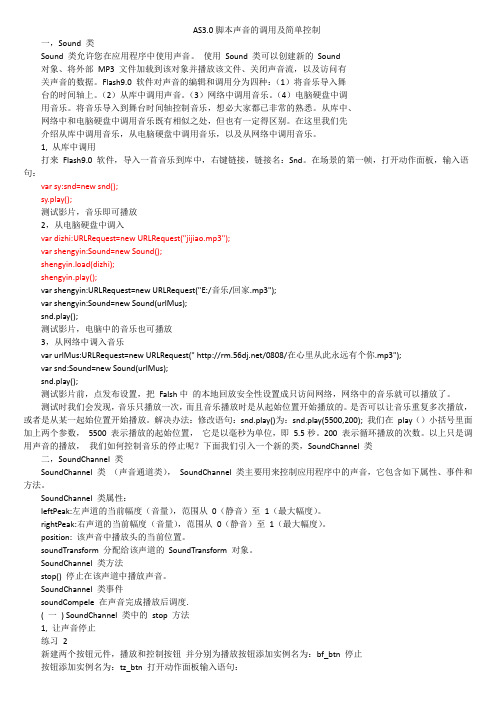
AS3.0脚本声音的调用及简单控制一,Sound 类Sound 类允许您在应用程序中使用声音。
使用Sound 类可以创建新的Sound对象、将外部MP3 文件加载到该对象并播放该文件、关闭声音流,以及访问有关声音的数据。
Flash9.0 软件对声音的编辑和调用分为四种:(1)将音乐导入舞台的时间轴上。
(2)从库中调用声音。
(3)网络中调用音乐。
(4)电脑硬盘中调用音乐。
将音乐导入到舞台时间轴控制音乐,想必大家都已非常的熟悉。
从库中、网络中和电脑硬盘中调用音乐既有相似之处,但也有一定得区别。
在这里我们先介绍从库中调用音乐,从电脑硬盘中调用音乐,以及从网络中调用音乐。
1, 从库中调用打来Flash9.0 软件,导入一首音乐到库中,右键链接,链接名:Snd。
在场景的第一帧,打开动作面板,输入语句:varsy:snd=new snd();sy.play();测试影片,音乐即可播放2,从电脑硬盘中调入vardizhi:URLRequest=new URLRequest("jijiao.mp3");varshengyin:Sound=new Sound();shengyin.load(dizhi);shengyin.play();varshengyin:URLRequest=new URLRequest("E:/音乐/回家.mp3");varshengyin:Sound=new Sound(urlMus);snd.play();测试影片,电脑中的音乐也可播放3,从网络中调入音乐varurlMus:URLRequest=new URLRequest(" /0808/在心里从此永远有个你.mp3");varsnd:Sound=new Sound(urlMus);snd.play();测试影片前,点发布设置,把Falsh中的本地回放安全性设置成只访问网络,网络中的音乐就可以播放了。
AS3.0用麦克风和音频控制喷泉

AS3.0用麦克风和音频控制喷泉//AS3.0用麦克风和音频控制喷泉//放一张水面图片,转化为影片剪辑,属性名:tpimport flash.media.Microphone;import flash.events.SampleDataEvent;import flash.display.MovieClip;import flash.display.GradientType;import flash.events.Event;import flash.media.Sound;import .URLRequest;import flash.utils.ByteArray;import flash.media.SoundMixer;import flash.display.Sprite;import flash.display.BitmapData;import flash.filters.DisplacementMapFilter;import flash.geom.Point;import flashx.textLayout.formats.BackgroundColor;[SWF (width=550,height=400,backgroundColor =0x000000)]var speed:Number = 1;var speed1:Number =0var bmp:BitmapData =new BitmapData(550,400,false,0x00ff00)var zh:DisplacementMapFilter =new DisplacementMapFilter(bmp,new Point(0,0),1,2,10,600) var p1:Point =new Point(0,0)var p2:Point =new Point(0,0)var arr:Array =[p1,p2]tp.addEventListener(Event.ENTER_FRAME,hs)function hs(e){arr[0].x+=0.2arr[1].y+=0.1bmp.perlinNoise (168,10,2,4,true,true,2,true,arr);//柏林噪波函数tp.filters=[zh]}//造一个小水珠sz函数function sz(ww:int,hh:int,y1:uint,y2:uint,y3:uint,t1:Number ,t2:Number ,t3:Number ,jl:int ) {var sz1:MovieClip =new MovieClip ();stage.addChild(sz1);sz1.graphics.beginGradientFill(GradientType .RADIAL ,[y1,y1,y3],[t1,t2,t3],[0,jl,255]);sz1.graphics.drawEllipse(0,0,ww,hh);sz1.graphics.endFill();return sz1;}//造一个含自定义属性及速度参数的小水珠,并运动起来function creatOne(spy:Number ){var sz2 = sz(2,3,0x00ffff,0xffffff,0x000000,0.3,0.5,1,100);sz2.x = stage.stageWidth / 2 + sz2.width / 2;sz2.y = stage.stageHeight - 150;sz2.speedX = Math.random() * 6 - 3;sz2.speedY = Math.random() * 10;sz2.speedZ = Math.random() * 6 - 3;sz2.speedApp = 0;sz2.addEventListener(Event.ENTER_FRAME ,moveFun);function moveFun(e){sz2.speedApp += 0.2;sz2.x += sz2.speedX;sz2.y += - spy + sz2.speedApp;sz2.z += sz2.speedZ;if(sz2.x<0||sz2.x>stage.stageWidth ||sz2.y>stage.stageHeight -100 ||sz2.z<-300||sz2.z>300 ){sz2.removeEventListener(Event.ENTER_FRAME ,moveFun)stage.removeChild (sz2)sz2=null}}}//让多个小水珠不停的喷发出来stage.addEventListener(Event.ENTER_FRAME ,creatDuo);function creatDuo(e){for (var i:int=0; i<100; i++){creatOne(speed+speed1/5);}}init();//初始化麦克风信号和外部音乐波幅数据,作为小水珠的速度function init(){//获取麦克风信号var mic:Microphone = Microphone.getMicrophone();mic.gain = 100;mic.addEventListener(SampleDataEvent.SAMPLE_DATA,SampData);function SampData(e:SampleDataEvent ){speed=e.data .readFloat ()*100;}var son:Sound =new Sound (new URLRequest ("/20200211120022/2c1b3b1ab26ec2166170324a37b8a89b/ymusic/5 56b/0d73/cd02/723368b58e09810bbd48db8c1e1f2fbd.mp3"))son.play (0,5)var byArr:ByteArray =new ByteArray ()var sp:Sprite =new Sprite ()stage.addChild (sp)sp.y=399sp.x=20stage.addEventListener(Event.ENTER_FRAME ,getBy)function getBy(e){sp.graphics .clear ()sp.graphics .lineStyle (1,0xff0000,1)sp.graphics .beginFill(0xffff00,0.5)sp.graphics .moveTo (0,0)SoundMixer .computeSpectrum(byArr)for(var j:int=0;j<512;j++){speed1=byArr.readFloat ()*100sp.graphics .lineTo (j,-Math.abs (speed1))}sp.graphics .lineTo (j,0)sp.graphics .endFill ()}}。
as3.0停止暂停音乐播放

as3.0 停止暂停音乐播放主要功能:点击停止按钮使声音停止,点击暂停按钮使声音暂停并使当前按钮呈现为播放按钮,点击播放挖掘使声音播放并使当前按钮呈现为暂停按钮。
制作过程:1、新建FLAS H CS3文档,保存名为“音乐播放器音量控制”,保存在存有音乐的文件夹内。
设置文档大小:252×114像素,帧频:24fps。
2、第一层名为“播放器背景”,在该层画一个播放器背景。
3、新建图层,名为“按钮”,画三个按钮:播放(宽:38、高:38、X:126、Y:84)、暂停(宽:38、高:38、X:126、Y:84)、停止(宽:18、高:18、X:34、Y:84);在场景中的实例名分别为:bf_btn、zt_btn、tz_btn。
4、新建图层,名为“AS”,在帧上写如下代码://载入音乐并播放var _sound:Sound=new Sound();var _chann el:SoundC hanne l=new SoundC hanne l();var url:String="******.mp3";//你电脑上的M P3音乐文件名,把该文件与M P3音乐文件放在一个文件夹内。
var _reque st:URLReq uest= new URLReq uest(url);_sound.load(_reque st);_chann el=_sound.play();//暂停、播放与停止varpositi on:intzt_btn.visibl e=true;bf_btn.visibl e=false;zt_btn.addEve ntLis tener(MouseE vent.CLICK,zt);functi on zt(e:MouseE vent):void {zt_btn.visibl e=false;bf_btn.visibl e=true;positi on=_chann el.positi on;_chann el.stop();}bf_btn.addEve ntLis tener(MouseE vent.CLICK,bf);functi on bf(e:MouseE vent):void {zt_btn.visibl e=true;bf_btn.visibl e=false;_chann el=_sound.play(positi on);}tz_btn.addEve ntLis tener(MouseE vent.CLICK,tz);functi on tz(e:MouseE vent):void { zt_btn.visibl e=false;bf_btn.visibl e=true;positi on=0;_chann el.stop();}。
as3.0声音教程
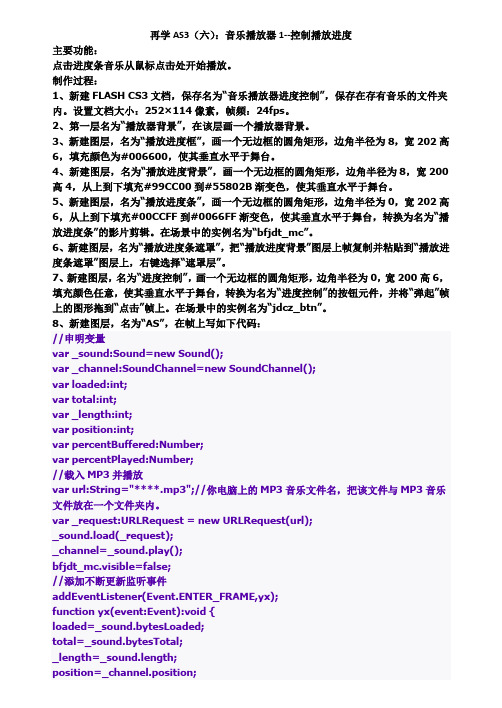
再学AS3(六):音乐播放器1--控制播放进度主要功能:点击进度条音乐从鼠标点击处开始播放。
制作过程:1、新建FLASH CS3文档,保存名为“音乐播放器进度控制”,保存在存有音乐的文件夹内。
设置文档大小:252×114像素,帧频:24fps。
2、第一层名为“播放器背景”,在该层画一个播放器背景。
3、新建图层,名为“播放进度框”,画一个无边框的圆角矩形,边角半径为8,宽202高6,填充颜色为#006600,使其垂直水平于舞台。
4、新建图层,名为“播放进度背景”,画一个无边框的圆角矩形,边角半径为8,宽200高4,从上到下填充#99CC00到#55802B渐变色,使其垂直水平于舞台。
5、新建图层,名为“播放进度条”,画一个无边框的圆角矩形,边角半径为0,宽202高6,从上到下填充#00CCFF到#0066FF渐变色,使其垂直水平于舞台,转换为名为“播放进度条”的影片剪辑。
在场景中的实例名为“bfjdt_mc”。
6、新建图层,名为“播放进度条遮罩”,把“播放进度背景”图层上帧复制并粘贴到“播放进度条遮罩”图层上,右键选择“遮罩层”。
7、新建图层,名为“进度控制”,画一个无边框的圆角矩形,边角半径为0,宽200高6,填充颜色任意,使其垂直水平于舞台,转换为名为“进度控制”的按钮元件,并将“弹起”帧上的图形拖到“点击”帧上。
在场景中的实例名为“jdcz_btn”。
8、新建图层,名为“AS”,在帧上写如下代码://申明变量var _sound:Sound=new Sound();var _channel:SoundChannel=new SoundChannel();var loaded:int;var total:int;var _length:int;var position:int;var percentBuffered:Number;var percentPlayed:Number;//载入MP3并播放var url:String="****.mp3";//你电脑上的MP3音乐文件名,把该文件与MP3音乐文件放在一个文件夹内。
AS3.0脚本声音的调用及简单控制
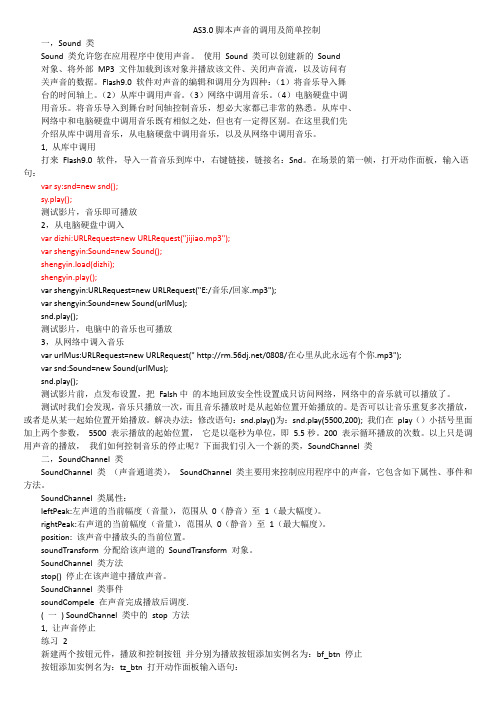
AS3.0脚本声音的调用及简单控制一,Sound 类Sound 类允许您在应用程序中使用声音。
使用Sound 类可以创建新的Sound对象、将外部MP3 文件加载到该对象并播放该文件、关闭声音流,以及访问有关声音的数据。
Flash9.0 软件对声音的编辑和调用分为四种:(1)将音乐导入舞台的时间轴上。
(2)从库中调用声音。
(3)网络中调用音乐。
(4)电脑硬盘中调用音乐。
将音乐导入到舞台时间轴控制音乐,想必大家都已非常的熟悉。
从库中、网络中和电脑硬盘中调用音乐既有相似之处,但也有一定得区别。
在这里我们先介绍从库中调用音乐,从电脑硬盘中调用音乐,以及从网络中调用音乐。
1, 从库中调用打来Flash9.0 软件,导入一首音乐到库中,右键链接,链接名:Snd。
在场景的第一帧,打开动作面板,输入语句:varsy:snd=new snd();sy.play();测试影片,音乐即可播放2,从电脑硬盘中调入vardizhi:URLRequest=new URLRequest("jijiao.mp3");varshengyin:Sound=new Sound();shengyin.load(dizhi);shengyin.play();varshengyin:URLRequest=new URLRequest("E:/音乐/回家.mp3");varshengyin:Sound=new Sound(urlMus);snd.play();测试影片,电脑中的音乐也可播放3,从网络中调入音乐varurlMus:URLRequest=new URLRequest(" /0808/在心里从此永远有个你.mp3");varsnd:Sound=new Sound(urlMus);snd.play();测试影片前,点发布设置,把Falsh中的本地回放安全性设置成只访问网络,网络中的音乐就可以播放了。
as3.0声音教程
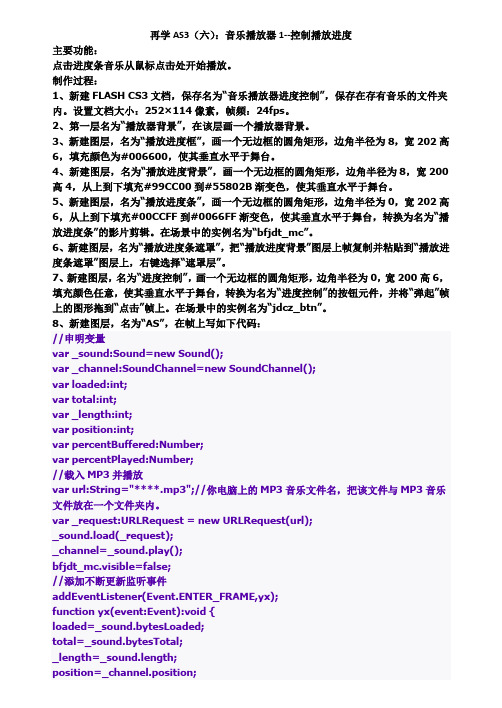
再学AS3(六):音乐播放器1--控制播放进度主要功能:点击进度条音乐从鼠标点击处开始播放。
制作过程:1、新建FLASH CS3文档,保存名为“音乐播放器进度控制”,保存在存有音乐的文件夹内。
设置文档大小:252×114像素,帧频:24fps。
2、第一层名为“播放器背景”,在该层画一个播放器背景。
3、新建图层,名为“播放进度框”,画一个无边框的圆角矩形,边角半径为8,宽202高6,填充颜色为#006600,使其垂直水平于舞台。
4、新建图层,名为“播放进度背景”,画一个无边框的圆角矩形,边角半径为8,宽200高4,从上到下填充#99CC00到#55802B渐变色,使其垂直水平于舞台。
5、新建图层,名为“播放进度条”,画一个无边框的圆角矩形,边角半径为0,宽202高6,从上到下填充#00CCFF到#0066FF渐变色,使其垂直水平于舞台,转换为名为“播放进度条”的影片剪辑。
在场景中的实例名为“bfjdt_mc”。
6、新建图层,名为“播放进度条遮罩”,把“播放进度背景”图层上帧复制并粘贴到“播放进度条遮罩”图层上,右键选择“遮罩层”。
7、新建图层,名为“进度控制”,画一个无边框的圆角矩形,边角半径为0,宽200高6,填充颜色任意,使其垂直水平于舞台,转换为名为“进度控制”的按钮元件,并将“弹起”帧上的图形拖到“点击”帧上。
在场景中的实例名为“jdcz_btn”。
8、新建图层,名为“AS”,在帧上写如下代码://申明变量var _sound:Sound=new Sound();var _channel:SoundChannel=new SoundChannel();var loaded:int;var total:int;var _length:int;var position:int;var percentBuffered:Number;var percentPlayed:Number;//载入MP3并播放var url:String="****.mp3";//你电脑上的MP3音乐文件名,把该文件与MP3音乐文件放在一个文件夹内。
声音AS的编写与控制

声音AS的编写与控制第一篇:声音 AS 的编写与控制声音 AS 的编写与控制一个好的flash作品,缺少了声音,就如同人不会讲话一样。
而flash 中对声音的支持也非常不错,除了可以使用时间轴放置声音文件之外,我们还可以使用AS来更加准确的控制声音!一、FLASH 中如何创建声音控件如果想控制动画中的声音,我们可以使用flash中的sound 对象,通过 sound 命令创建一个新的sound 对象。
之后再用attachSound 命令连接到库里的声音,就可以用来控制动画中的声音了。
常用命令讲解:υnew Sound()此命令用来创建一个新的sound 对象,有了sound 对象我们才能用AS来控制声音。
υattachSound(“库中的声音”)此命令可以使我们创建的声音对象连接到库里的声音,以便进行控制。
υstart([从第几秒开始播放, 循环次数])此命令可以是声音开始播放,里面的两个参数是可选的。
υ stop()停止声音的播放。
υsetVolume(音量级别)此命令可以控制声音的音量高低,音量级别只能是从0-100之间的数字。
二、创建一个声音播放动画,实现开始播放与停止播放声音。
操作步骤:1、新建一个flash文档,按Ctrl+R(文件导入)导入一个声音文件,声音文件可以是 MP3 或 WAV 格式的。
声音文件导入之后,在舞台上是看不见的,必须打开库才能看到我们导入的声音。
2、选中库中的声音文件,单击鼠标右键,在弹出的菜单中选择“链接...”将会弹出一个链接的对话框,请勾选“为动作脚本导出”和“在第一帧导出”选项,并输入一个标识符:mysound(名字可任意写),单击确定。
3、回到主舞台,选中时间轴的第一桢,按F9打开动作面板。
现在我们要创建一个新的声音对象,并且连接到库里的声音。
用来控制声音。
输入以下脚本:music = new Sound();//创建一个名字叫music 的声音对象。
as3教材:as3.0按钮,加载,播放声音,XML等

#
#
最后,我们来创建第三个sprite容器,它包含一个圆形,我们把它添加到sprite1容器内,并给它一个黑色填充,代码如下:
#
var sprite3:Sprite=new Sprite()
#
sprite3.graphics.lineStyle(2,0x000000)
#
sprite3.graphics.beginFill(0x333333)
#
{
#
trace(你点击了Simple Button!)
#
}
绘制文本和超链接文本.txt
2.1.4绘制文本和超链接文本
//在舞台上生成一个文本
*
var myText:TextField=new TextField()
*
myText.text="Click it Out"
*
addChild(myText)
*
var myWebLink:TextField=new TextField()
*
myWebLink.width=300
*
myWebLink.styleSheet=myStyleSheet
*
myWebLink.htmlText="点击后面链接访问我的博客<A HREF=''>Flash脚本学习</A>"
*
addChild(myWebLink)
*
*
另外,我们还可以不用链接到网页窗口,还可以用侦听的方式,例如:
*
myLink.htmlText="Click<A HREF='event:testing'>here</A>"
- 1、下载文档前请自行甄别文档内容的完整性,平台不提供额外的编辑、内容补充、找答案等附加服务。
- 2、"仅部分预览"的文档,不可在线预览部分如存在完整性等问题,可反馈申请退款(可完整预览的文档不适用该条件!)。
- 3、如文档侵犯您的权益,请联系客服反馈,我们会尽快为您处理(人工客服工作时间:9:00-18:30)。
[AS3.0编程教学]最全的声音控制方法网上做flash音乐播放器的人不少,这个作品主要是对声音的外部读取,然后保存,然后控制播放,暂停,停止等操作,今天这个作品就是向大家展示这些操作的方法。
1.首先我们新建一个文件,在舞台上摆出下面这些按钮,我们今天对这个声音文件的操纵就如按钮所示:2. 2动手之前我们按下Ctrl+Shift+F12,打开ActionScript设置,将“自动申明舞台对象”打钩取消,我们将每个对象自己用Public声明,这样做的好处是开发时每个元件的属性方便引用和提醒。
3. 3我们新建一个文档类,首先声明舞台上这些按钮,并定义声音变量:testSound,控制变量testChannel,testTrans,testPosition。
publicvarbtnPlay:SimpleButton;publicvarbtnPause:SimpleButton;publicvarbtnStop:SimpleButton;publicvarbtnQuick:SimpleButton;publicvarbtnVocUp:SimpleButton;publicvarbtnVocDown:SimpleButton;publicvarbtnPanUp:SimpleButton;publicvarbtnPanDown:SimpleButton;privatevartestSound:Sound;privatevartestChannel:SoundChannel;privatevartestPosition:Number=0;4. 4首先用下面代码将一首叫做“test.mp3"的音乐加载到舞台。
public function TestSoundMain(){testSound = new Sound();testChannel=new SoundChannel();testTrans = new SoundTransform();testSound.load(new URLRequest("test.mp3"));testSound.addEventListener(PLETE,soundLoadOver); }private function soundLoadOver(e:Event):void{testSound.removeEventListener(PLETE, soundLoadOver);soudLoad = true;}5.播放按钮功能。
控制音乐播放的按钮,单击后音乐开始播放,并记录音乐的SoundChannel属性。
为了防止连击,我们定义一个isSoundPlay布尔变量判断音乐是否在播放中。
//播放按钮功能private function playBtnEvent():void{btnPlay.addEventListener(MouseEvent.CLICK, soundPlay);}private function soundPlay(e:MouseEvent):void{if (isSoundPlay) return;isSoundPlay = true;}6.暂停按钮功能,该按钮让音乐暂停掉,为了能继续播放,我们需要记录下此时testChannel的位置,然后播放按钮单击时可以继续播放//暂停按钮功能private function pauseBtnEvent():void{btnPause.addEventListener(MouseEvent.CLICK, soudPause);}private function soudPause(e:MouseEvent):void{if (!isSoundPlay) return;isSoundPlay = false;testPosition = testChannel.position;testChannel.stop();}7.停止按钮功能,单击后音乐停止播放,记录位置归0.//停止按钮功能private function stopBtnEvent():void{btnStop.addEventListener(MouseEvent.CLICK, soundStop);}private function soundStop(e:MouseEvent):void{isSoundPlay = false;testPosition = 0testChannel.stop();}8.快进声音。
单击该按钮时,我们让声音从当前位置向前播放500毫秒,也就是快进半秒。
//快进按钮功能private function qucikBtnEvent():void{btnQuick.addEventListener(MouseEvent.CLICK, soudQuickPlay);}private function soudQuickPlay(e:MouseEvent):void{if (!isSoundPlay) return;testPosition = testChannel.position;testChannel.stop();testChannel = testSound.play(testPosition + 500);}9.设定声音的音量增加。
控制音量就需要soundTransform对象了,它其实是testChanel的soundTransform属性而已,通过它来控制音量。
//音量增加{btnVocUp.addEventListener(MouseEvent.CLICK, upSoudVoc);}private function upSoudVoc(e:MouseEvent):void{if (!isSoundPlay) return;testTrans = testChannel.soundTransform;varaddedVoc:Number = testTrans.volume> 1?1:(testTrans.volume +0.05);testTrans.volume = addedVoc;testChannel.soundTransform = testTrans;}10.设定声音的音量减小。
//音量减小private function volumeDownBtnEvent():void{btnVocDown.addEventListener(MouseEvent.CLICK, downSoundVoc);}private function downSoundVoc(e:MouseEvent):void{if (!isSoundPlay) return;testTrans = testChannel.soundTransform;vardownVoc:Number = testTrans.volume< 0?0:(testTrans.volume -0.05);testTrans.volume = downVoc;testChannel.soundTransform = testTrans;}11.设定声音的平衡度向右,点击此按钮声音的平衡性会右移,直到变成右声道。
//平衡向右移动private function panRightBtnEvent():void{}private function upSoundPan(e:MouseEvent):void{if (!isSoundPlay) return;testTrans = testChannel.soundTransform;varaddedPan:Number = testTrans.pan> 1?1:(testTrans.pan + 0.05);testTrans.pan = addedPan;testChannel.soundTransform = testTrans;}12.设定声音的平衡度向左,点击此按钮声音的平衡性会左移,直到变成左声道。
//平衡向左移动private function panLeftBtnEvent():void{btnPanDown.addEventListener(MouseEvent.CLICK, downSoundPan);}{if (!isSoundPlay) return;testTrans = testChannel.soundTransform;vardownPan:Number = testTrans.pan< 0?0:(testTrans.pan - 0.05);testTrans.pan = downPan;testChannel.soundTransform = testTrans;}13.最后别忘了所有你定义的函数都要写到音乐加载完成的那个函数里执行,或者构造函数也可以。
就像下面这样子://加载音乐并控制播放private function soundLoadOver(e:Event):void{testSound.removeEventListener(PLETE, soundLoadOver);soudLoad = true;playBtnEvent();pauseBtnEvent();stopBtnEvent();qucikBtnEvent();volumeUpBtnEvent();volumeDownBtnEvent();panRightBtnEvent();panLeftBtnEvent();}14.所有这些一个个代码合并到一起,就是我们主的文档类。
制作完毕!END注意事项∙我没有写声音加载过程和加载错误的监听,如果你的操作没有声音,那一定是你的声音文件有问题,换个文件试试;还有留意下方的报错提示。
∙其实SoundTransform类还有四个读写属性:leftToLeft,leftToRight,rightToLeft,rightToRight,用来设置左右输入在左右扬声器的音量,有兴趣的同学可以细微研究:)。
